क्या आप अपने WordPress साइट में Google Site Kit setup करना चाहते हैं?
Google Site Kit गूगल द्वारा डेवलप्ड एक प्लगइन है जो आसानी से Google Services जैसे कि Search Console, Google Analytics, PageSpeed Insights, Google AdSense, Google Optimize और Google Tag Manager को सीधे आपकी वर्डप्रेस साइट से जोड़ता है।
एक बार कनेक्ट होने के बाद, आप सीधे अपने वर्डप्रेस डैशबोर्ड में search, analytics, PageSpeed और अन्य डेटा देख पाएंगे।
इस ट्यूटोरियल में, मैं आपको बताऊंगा वर्डप्रेस में Google Site Kit को कैसे सेटअप किया जाता है।
कंटेंट की टॉपिक
Google Site Kit क्या है?
Site Kit गूगल द्वारा बनायी गयी ऑफिसियल वर्डप्रेस प्लगइन है जो बताता है कि लोग आपकी साइट को कैसे ढूंढते हैं और उसका उपयोग करते हैं। यह वर्डप्रेस डैशबोर्ड में सीधे कई Google प्रोडक्ट की insights प्रदान करता है।
साइट किट प्लगइन आपको 6 services को जोड़ने की अनुमति देता है:
- Search Console
- Google Analytics
- PageSpeed Insights
- Google AdSense
- Google Optimize
- Tag Manager
Google Site Kit का उपयोग क्यों करना चाहिए?
Google Site Kit में Powerful features शामिल हैं जो इन Google products का उपयोग असान बनाती हैं। इसके अलावा Google products को इनस्टॉल और कॉन्फ़िगर करना आसान करता है।
- आप अपनी गूगल प्रोडक्ट्स की stats वर्डप्रेस डैशबोर्ड में देख सकते है।
- अपनी साइट की कोड को एडिट किए बिना multiple Google tools quickly सेटअप कर सकते है।
- आप अपनी संपूर्ण वेबसाइट या specific pages के लिए Google Analytics और सर्च कंसोल डेटा देख सकते हैं।
- आप डैशबोर्ड में अपनी साइट के PageSpeed Insights देख सकते हैं।
- आप अपनी AdSense कमाई देख सकते हैं।
अब आइए वर्डप्रेस में Site Kit by Google प्लगइन इनस्टॉल और कॉन्फ़िगर करना शुरू करते है…
WordPress में Site Kit by Google कैसे सेटअप करें
सबसे पहले, अपनी WordPress साइट में Site Kit by Google प्लगइन को इनस्टॉल और Activate करें। एक बार Activate होने के बाद Start Setup पर क्लिक करें।
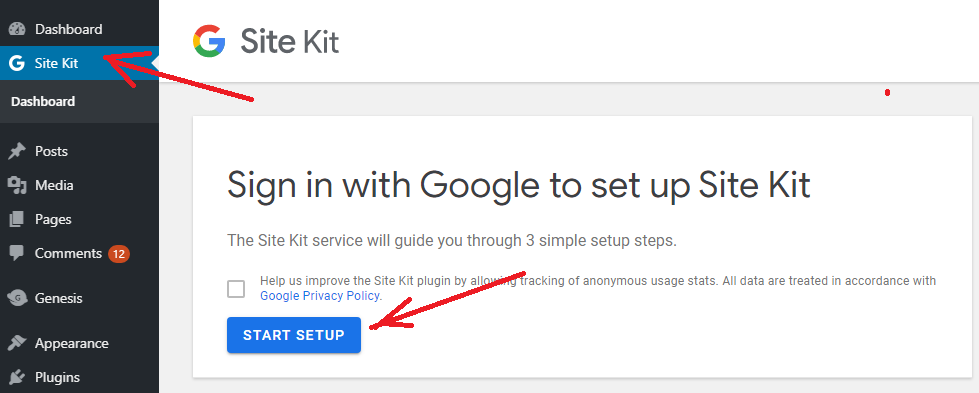
अगली स्क्रीन में, यह आपको आपकी WordPress साइट से Google Site Kit वेबसाइट पर ले जाएगा। प्रोसेस शुरू करने के लिए बस Sign in with Google बटन पर क्लिक करें । (आपको उस जीमेल खाते में साइन इन करने की आवश्यकता है जिसपर Search Console है)।
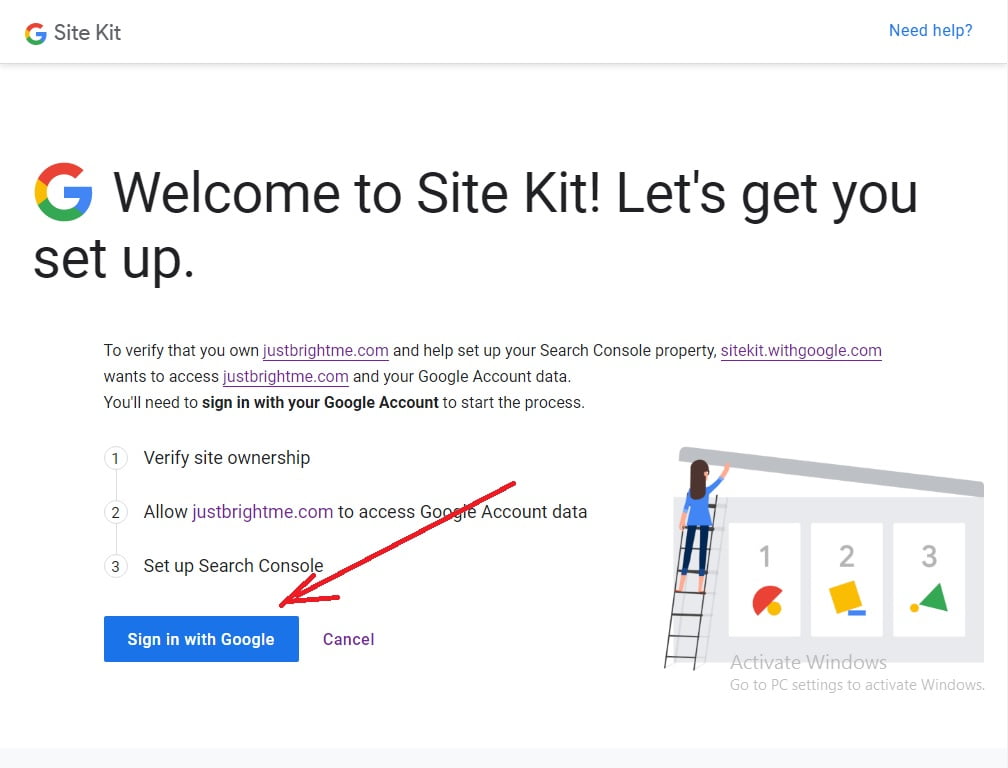
अपनी ईमेल आईडी, पासवर्ड डालें और Next बटन पर क्लिक करें।
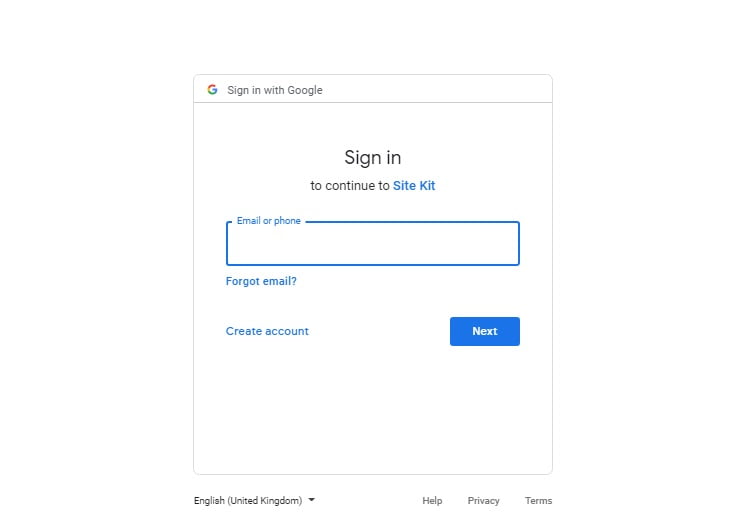
एक बार लॉग इन करने के बाद आपको Google को सर्च कंसोल में डेटा एक्सेस करने की अनुमति देनी होगी। Allow बटन पर क्लिक करें।
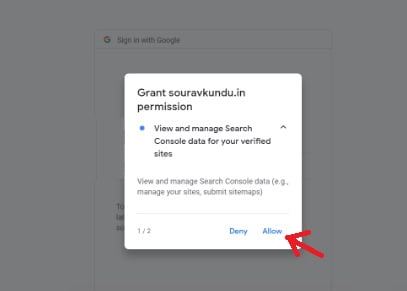
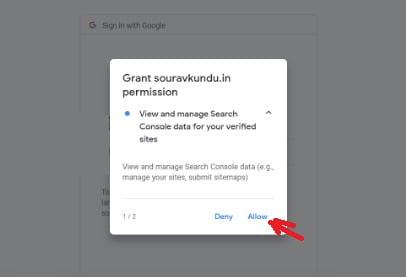
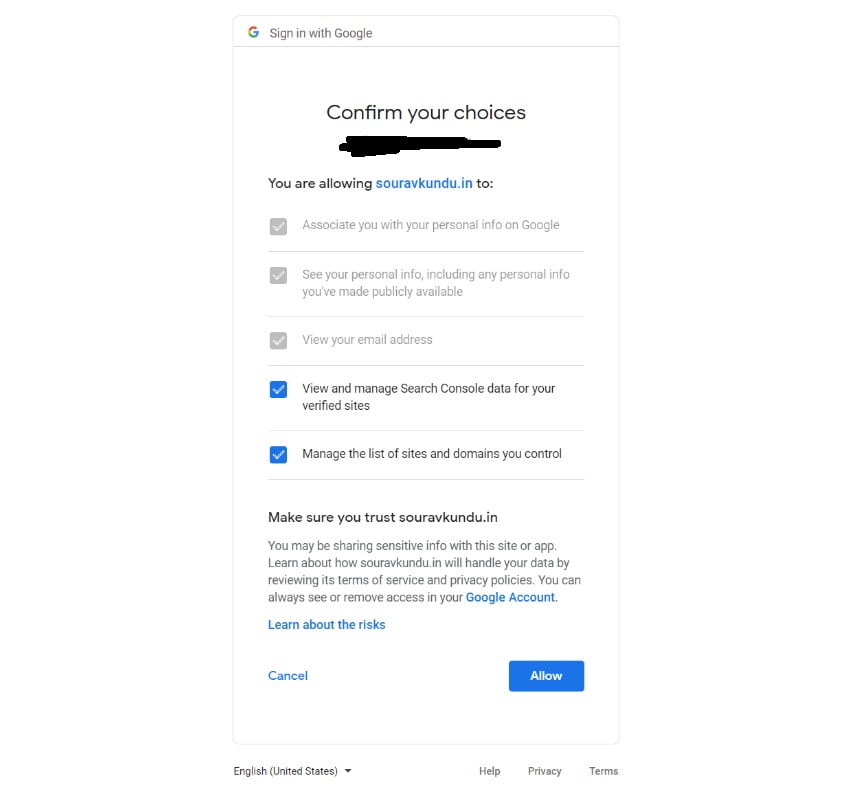
सभी permissions को allow करने के बाद, आपको completion notification प्राप्त होगी। आप Go to my dashboard पर क्लिक कर सकते हैं।
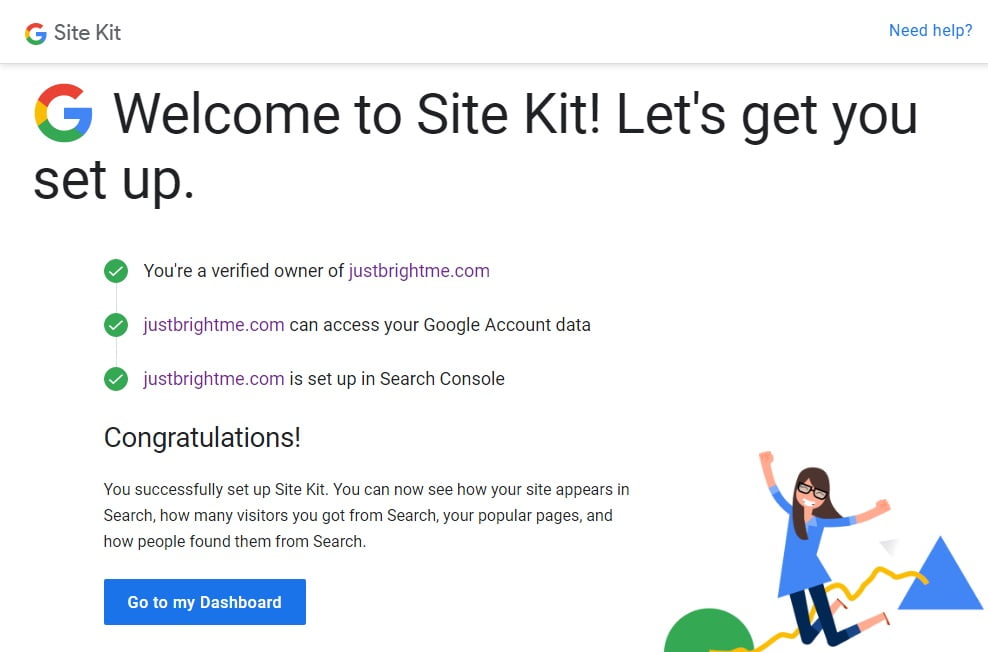
अब, आपने Google Site Kit सेटअप को सफलतापूर्वक पूरा कर लिया है और Google Search Console को वर्डप्रेस वेबसाइट से जोड़ दिया है। आपको अन्य services जैसे Analytics, AdSense और PageSpeed Insight जोड़ने के आप्शन दिखाई देंगे।
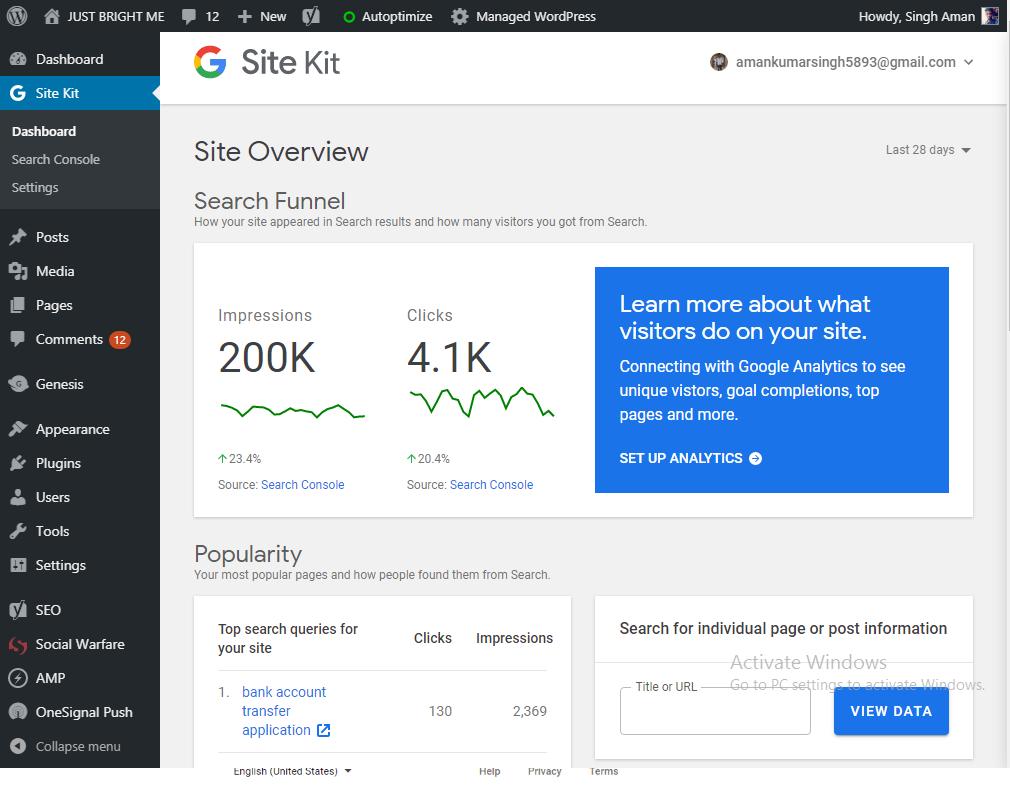
Google Analytics को Google Site Kit से Connect कैसे करें
यदि आपके पास Google Analytics अकाउंट नहीं है, तो मैन्युअल रूप से एक बनाएं और फिर अपने वर्डप्रेस साइट पर ट्रैकिंग कोड जोड़ें। क्यूंकि Google Site Kit ऑटोमेटिकली आपके लिए नया Google Analytics अकाउंट नहीं बना सकती है।
Site Kit >> Settings >> Connect More Services पर क्लिक करें।
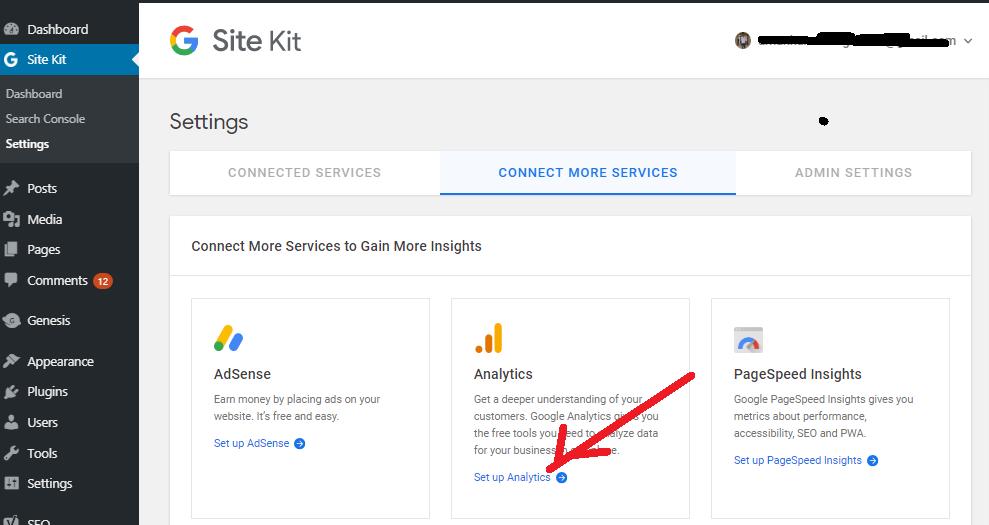
अपनी Google Analytics वाली Google account सेलेक्ट करें।
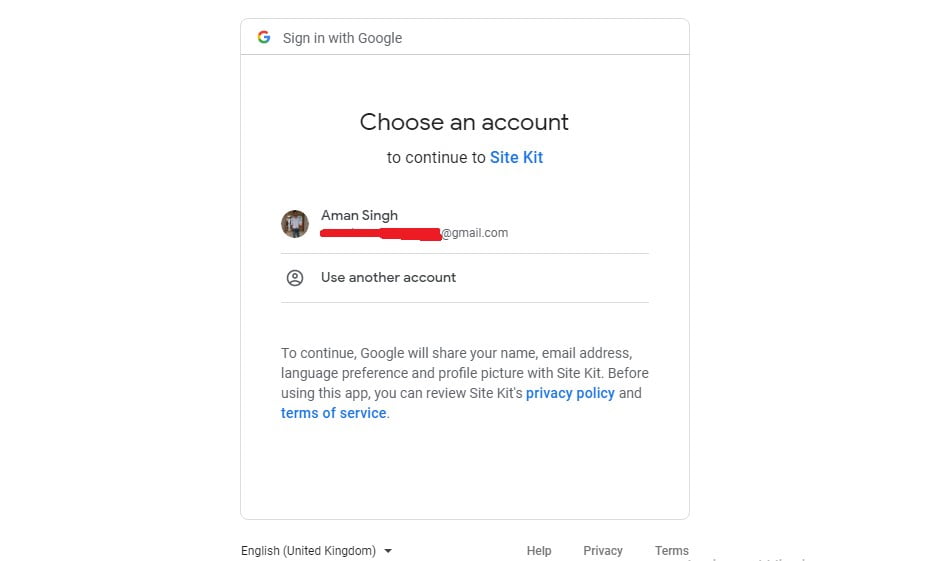
लॉगिन के बाद सभी permissions को allow करें। बस Allow बटन पर क्लिक करें।

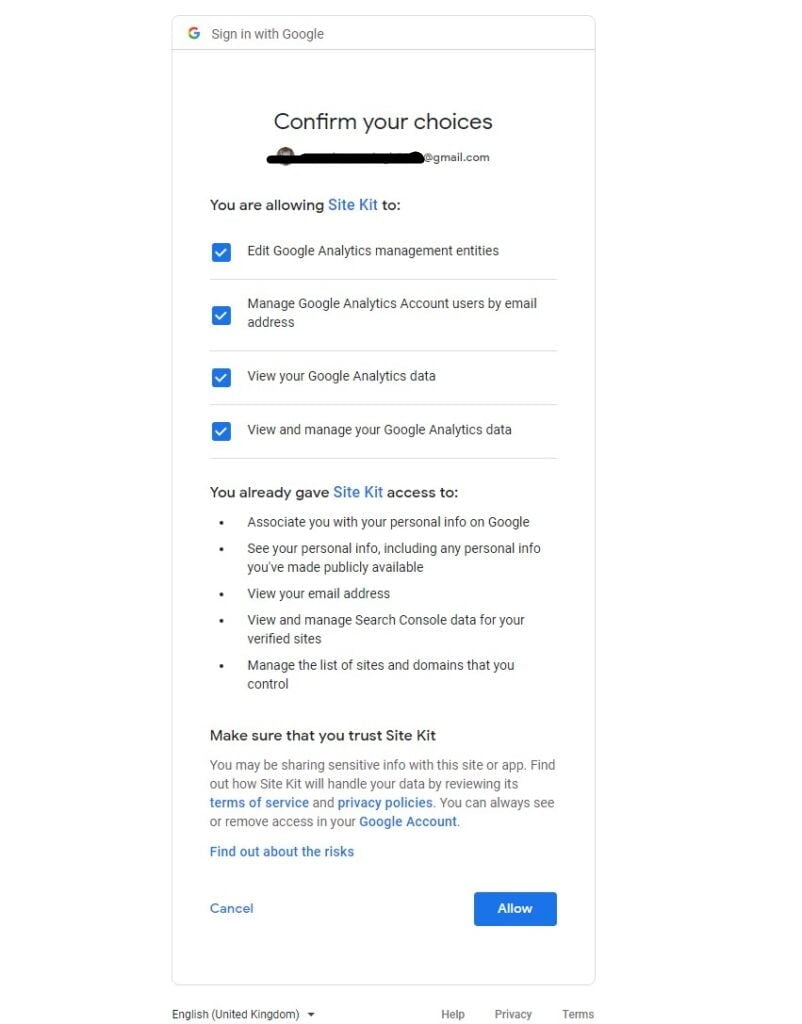
अब Google Site Kit वर्डप्रेस डैशबोर्ड पर वापस आ जाएगी। Site Kit ऑटोमेटिकली सही Google Analytics प्रॉपर्टी सेलेक्ट करती है।
बस आपको Configure Analytics पर क्लिक करना होगा।
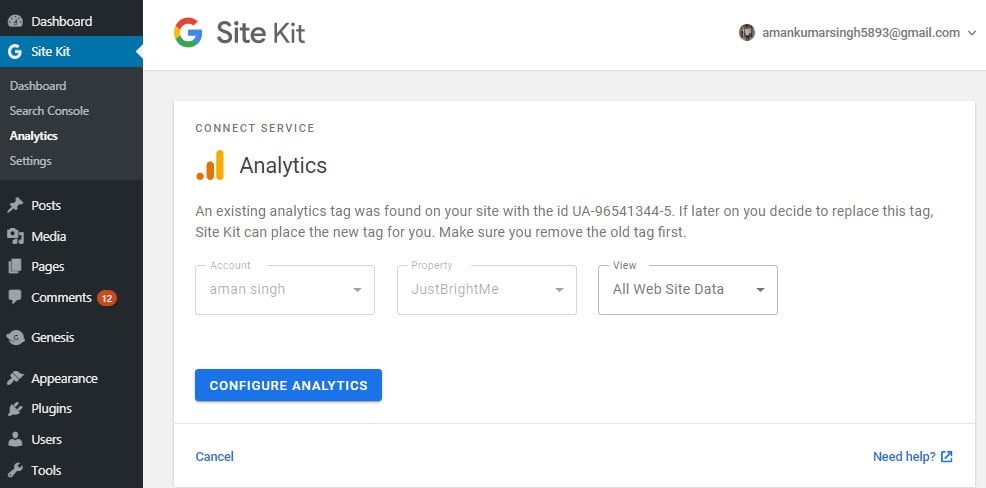
बधाई हो ..! आपने अपनी WordPress में Google Analytics को Google Site Kit से सफलतापूर्वक जोड़ लिया है। आप Site Kit डैशबोर्ड में अपना Analytics और Search Console data देख सकते हैं।
यहां Search Console, analytics और PageSpeed enable है। आप संपूर्ण साइट की metrics देख सकते हैं।
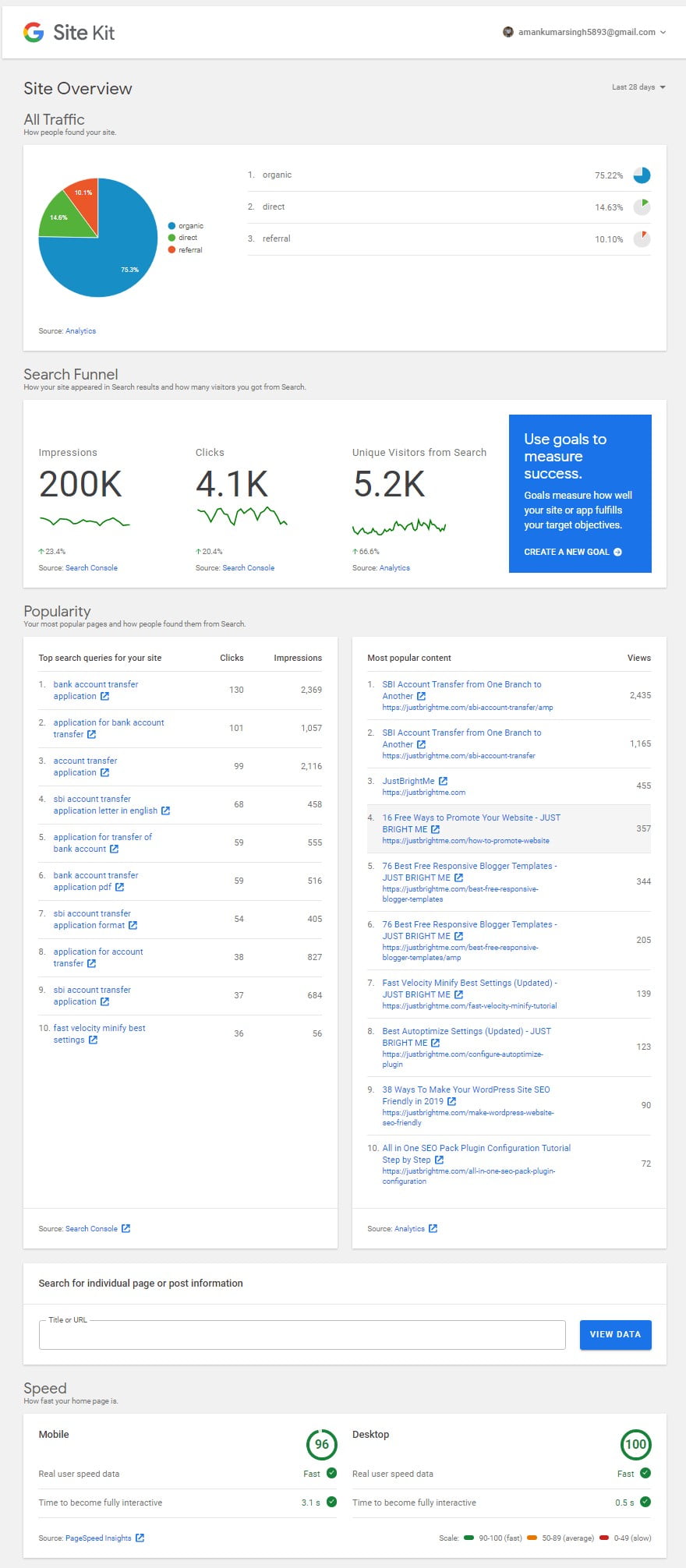
प्लगइन आपको सर्च कंसोल और एनालिटिक्स और अन्य सर्विस के लिए अलग रिपोर्टिंग देखने की अनुमति देता है।
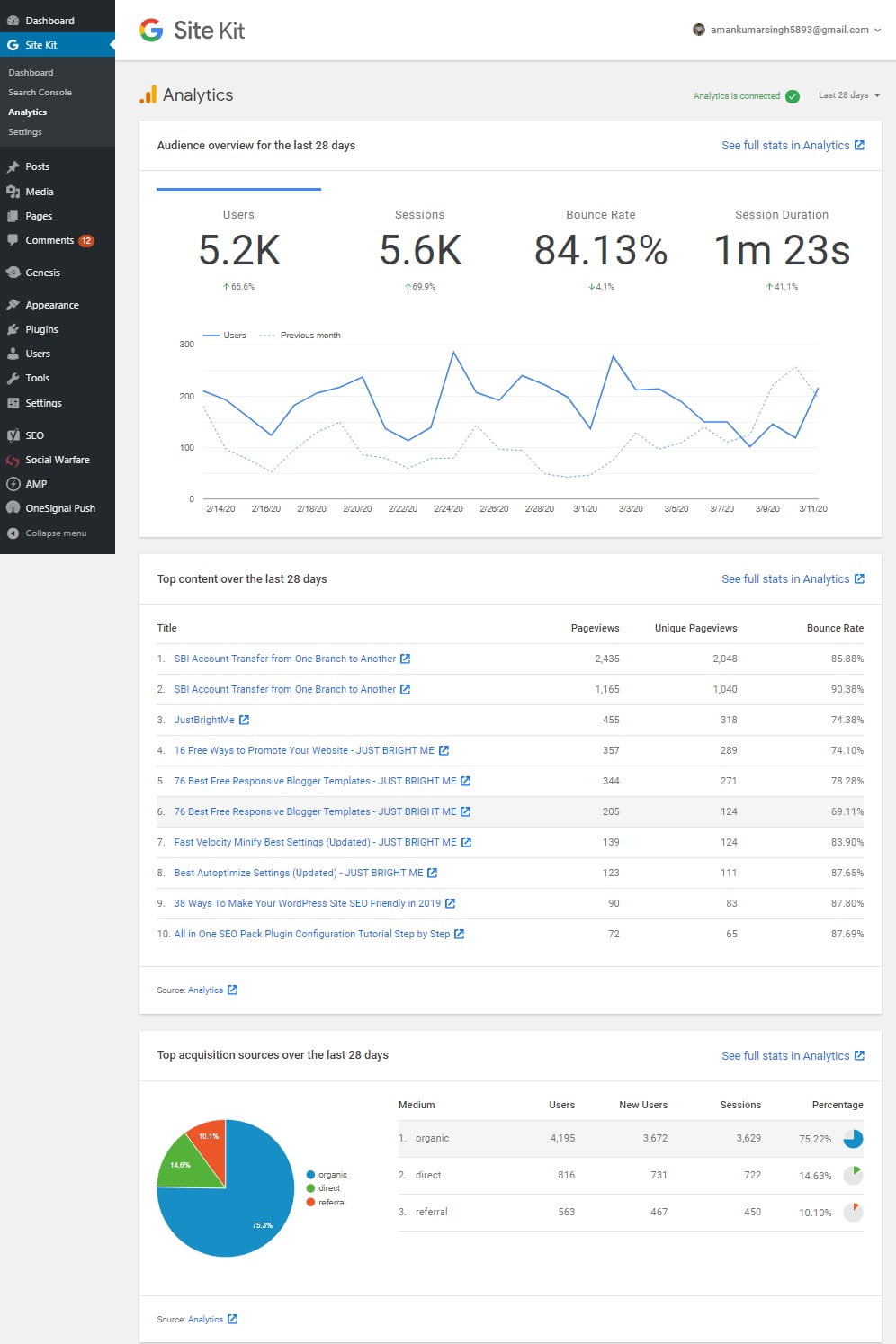
आखरी सोच
Google Site Kit प्लगइन गूगल द्वारा डेवलप्ड एक शानदार प्लगइन है जो आपके वर्डप्रेस डैशबोर्ड में कई पोपुलर गूगल प्रोडक्ट को एक इंटरफ़ेस में जोड़ता है।
वर्तमान में, यह प्लगइन 6 अलग-अलग services जैसे Analytics, Search Console, AdSense, Page Speed Insights, Optimize और Tag Manager सपोर्ट करता है। और Key metrics और insights multiple Google products से सीधे आपके वर्डप्रेस डैशबोर्ड में दिखाता है।
Google Site Kit के बारे में आप क्या सोचते हैं? क्या आप इसे अपनी साइट पर उपयोग करेंगे? अपने विचार मुझे कमेंट बॉक्स में बताएं!
आपको इसे भी पढना चाहिए:
- WordPress me Google Analytics Kaise Install Kare
- Google Search Console Complete Guide in Hindi
- 40 Google Ranking Factors in Hindi
- WordPress के लिए Google Sitelinks Create कैसे करें
- Google Keyword Planner Kaise Use Kare
- New Website Ko Google Me Rank Kaise Kare
- (21 Tips) Successful Blogger Kaise Bane
- Blogging in Hindi (पूरी जानकारी हिंदी में)
- Website Ko Google Me Fast Index Kare
- Website Ki Google Ranking Improve Kaise Kare
- SEO Kaise Kare (22 Advanced SEO Tips in Hindi)
- Website Ki Domain Authority Kaise Badhaye
- On Page SEO क्या है और कैसे करे
- Backlink कैसे बनाये
- Internal Linking कैसे करें
Eska koi hindi article nahi hain. Ye error (Google Site kit plugin) mein aa rha hai. please ess par article likhe.
[ Error 1]
Data error in AdSense
Error establishing a database connection
[ Error 2]
Data error in Analytics
Error establishing a database connection
NOTE – ye error sitekit plugin mein aa rha hain.